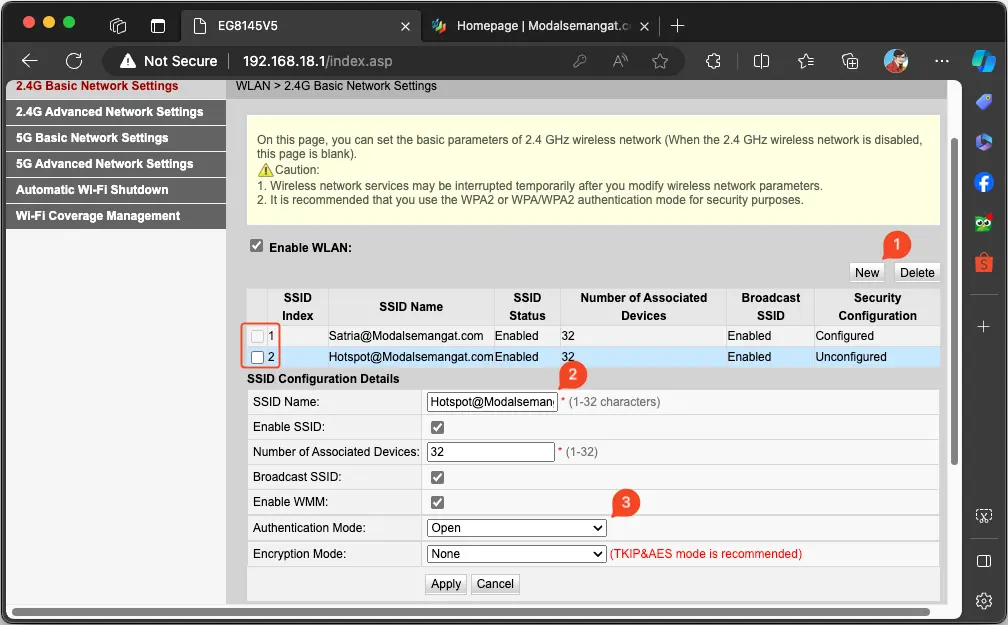Dokumentasi ini mencontohkan bagaimana cara setting Port WAN menggunakan VLAN untuk WiFi Multi-SSID dan Port LAN/Kabel menggunakan PPPoE Client di Modem Router ONT Huawei Tanpa OLT.
Kita lanjut ke skenario yang agak riweh, contoh skenario yang banyak di pakai di jaringan RT/RW Net yaitu seperti kita ingin setting modem ONT sebagai router di sisi customer yang berlangganan bulanan pakai PPPoE tapi di setting dengan topologi :
- Port LAN 1 dijadikan Port WAN dan di setting PPPoE Client untuk sumber internet.
- Port LAN 2, 3 dan 4 dan 1 SSID WiFi di setting untuk Jaringan LAN Customer.
- 1 SSID WiFi lagi di setting untuk user pengguna voucher hotspot mikrotik menggunakan VLAN.
Jadi kita bisa otomatis memperluas jaringan wifi voucher hotspot di sekitar rumah yang berlangganan bulanan.
Ini lanjutan dari artikel sebelumnya Setting Port LAN Dijadikan WAN, pastikan udah melakukan setting itu terlebih dahulu ya. Dan juga Anda sudah setting Interface VLAN dan hotspot di mikrotik Anda.
Setting WiFi Multi-SSID
Pertama, setting WiFi modem ont Anda. Anda harus membuat 2 SSID/nama WiFi seperti yang direncanakan. Contohnya saya ingin membuat 2 SSID, WiFi pertama saya buat dengan nama “[email protected]” untuk pelanggan bulanan agar bisa pakai internet via WiFi di rumahnya, WiFi kedua saya buat dengan nama “[email protected]” untuk pelanggan hotspot voucher-an.
Perhatikan pada kolom SSID Index, itu adalah nomor port untuk identifikasi SSID Name saat setting Port Binding di konfigurasi WAN. Jika modem ont anda Dual-Band jangan lupa setting wifi 5Ghz nya juga.
Tambahkan PPPoE Client di Konfigurasi WAN
Kedua, setup pppoe client di konfigurasi WAN untuk contohnya bisa lihat di artikel Cara Setting WAN PPPoE Client karena sumber internet untuk pelanggan bulanan ini meggunakan PPPoE.
Setting Bridge WAN Menggunakan VLAN
Terakhir, kita tambahkan konfigurasi WAN baru dengan klik “New“
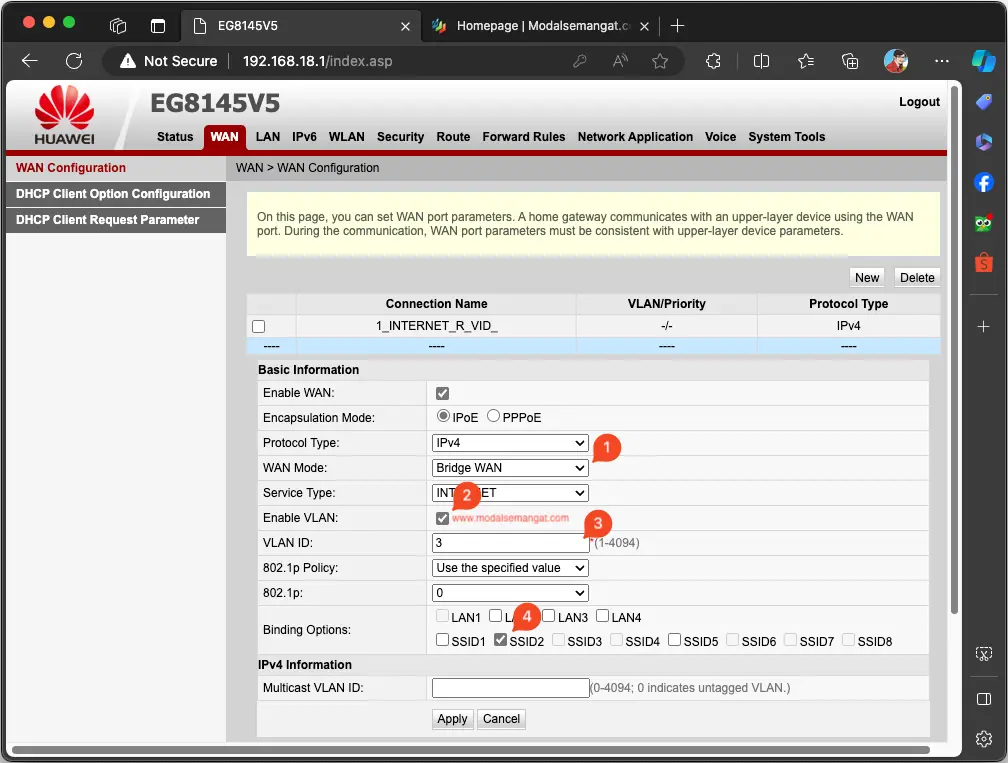
- WAN Mode: pilih Bridge WAN
- Enable VLAN : centang
- VLAN ID: 3, isi dengan ID sesuai interface VLAN di mikrotik Anda
- Binding Option: centang SSID2, karena 2 adalah SSID index WiFi untuk hotspot voucher ([email protected]).
Sampai tahap ini, anda sudah konfigurasi Port WAN menggunakan VLAN untuk WiFi Multi-SSID dan Port LAN/Kabel menggunakan PPPoE Client di Modem Router ONT Huawei. Dan kerennya disini kita bisa setup tanpa jaringan OLT, Port LAN 1 kita bisa jadikan Port WAN untuk tipe modem ont ini Huawei EG8145V5 (4 Port LAN Gigabit + WiFi Dualband 2.4Ghz & 5Ghz).